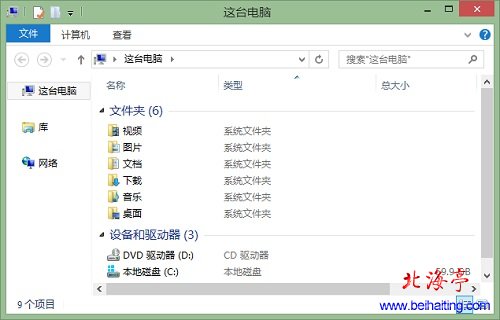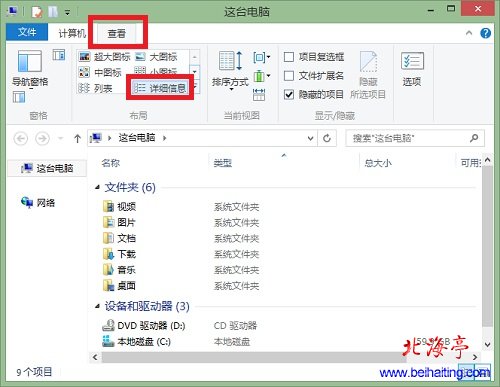|
如何让Win8.1资源管理器显示分类名称?Win8.1资源管理器默认以“大图标”形式显示。每个人的使用习惯不一样,都希望让资源管理器以自己习惯的方式显示,一些朋友喜欢详细信息形式,就是所谓的显示分类名称,如下图所示。实际上改变资源管理器显示方式非常简单,下面操作方法,适用于Win8和Win8.1系统,西药得到这个问题答案的朋友们,只要操作一次,相信您会“过目不忘”的,下面是具体的操作方法!希望对您有所帮助!
第一步、打开任意资源管理器窗口,点击Robbin工具栏上面“查看”按钮, 第二步、在Robbin工具栏上找到“布局”功能区,在里面点击“详细信息”就可以了!
如何让Win8.1资源管理器显示分类名称的操作方法,大体上就是这样,希望你能了解之后,多选择集中查看方式试试看,选择自己最习惯的方式! (责任编辑:IT信息技术民工) |